Aktivera eller avaktivera Windows filskydd

Hur man aktiverar eller avaktiverar Microsoft Windows filskyddsfunktionen med hjälp av registret och andra metoder för Windows 10 och 11.
Det är ingen hemlighet att underhåll är något som din dator behöver. Men om du inte har mycket tid Windows 10 automatiska underhåll är något du kanske använder, men inte länge om det ger dig för många problem, eller hur? Det finns andra verktyg du kan använda för att ge din dator det underhåll den behöver.
Det kan vara väldigt irriterande att komma tillbaka efter att ha tagit en kopp kaffe och märker att din Windows-dator är långsam eftersom automatiskt underhåll bestämde sig för att starta upp. En av många anledningar till varför du kanske vill stänga av den. Följande guide visar dig hur du stänger av och sätter på den igen, ifall du skulle ändra dig.
För att stänga av automatiskt underhåll måste du göra några ändringar i Windows-registret. När du gör några ändringar i den, även om de är små, kan det få enorma konsekvenser. Om du vill spela säkert innan du gör några ändringar är det en bra idé att säkerhetskopiera alla viktiga filer som du inte vill riskera att förlora.
Starta registret genom att trycka på Windows och R-tangenten. När sökfältet visas skriver du regedit och trycker på Retur. När registret öppnas, gå till HKEY_LOCAL_MACHINE > PROGRAMVARA > Microsoft > Windows NT > CurrentVersion > Schema > Underhåll .
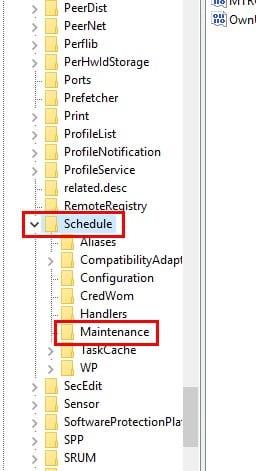
Till höger bör du se alternativet som säger MaintenanceDisabled . Om den finns där högerklickar du på den och väljer Ändra . När det nya fönstret visas ändra värdedatanumret till 1 . Den kommer att vara noll som standard. Om du inte ser alternativet MaintenanceDisabled måste du skapa det.
Högerklicka på den högra rutan och placera markören över alternativet Nytt. När det nya fönstret visas, välj alternativet som säger DWORD (32-bitars). När det är dags att namnge det, namnge det MaintenanceDisabled. När den har skapats högerklickar du på den och väljer Ändra. Kom ihåg att du måste ändra värdedata till en.
Om du någon gång ändrar dig och vill aktivera Windows-underhållsfunktionen igen, är det möjligt. Gå till HKEY_LOCAL_MACHINE > PROGRAMVARA > Microsoft > Windows NT > Aktuell version > Schema > Underhåll > DWORD-värde 0 .
Kom ihåg att Windows-underhållsfunktionen är användbar. Om du inte vill använda den, se till att du använder andra former av underhåll för att hålla din dator i gott skick. Hur håller du din dator i bra form?
Hur man aktiverar eller avaktiverar Microsoft Windows filskyddsfunktionen med hjälp av registret och andra metoder för Windows 10 och 11.
Om du inte kan ändra dina musinställningar på Windows 10, uppdatera eller installera om musdrivrutinerna. Eller kör felsökaren för hårdvara och enheter.
Läs denna artikel för att lära dig den enkla steg-för-steg-processen för att ansluta en laptop till en projektor eller en TV på Windows 11 och Windows 10-operativsystem.
Följ vår guide för att fabriksåterställa Windows 10 och ta bort allt på din dator. Lär dig steg för steg hur du säkert återställer din enhet för en fräsch start.
Lär dig att hitta din IP-adress i Windows 10 med en mängd olika metoder. Få hjälp med nätverksfrågor och mer.
Även om du har använt Windows länge kan du ibland möta utmaningar som kräver experthjälp. Lär dig om effektiva sätt att få hjälp med Windows 10 och 11.
Om du har problem med din HDMI-skärm som inte upptäckts i Windows 10, är här stegen för att lösa problemet snabbt och bekvämt.
Ett system med flera bildskärmar är praktiskt när du vill förbättra din multitasking-produktivitet i Windows. Följ dessa steg för att konfigurera dubbla bildskärmar för maximal effektivitet.
Med Windows 10 kan du enkelt fästa program och appar på aktivitetsfältet för snabb åtkomst.
Windows 11 erbjuder avancerade funktioner för hantering av användarkonton. Lär dig hur du loggar in som administratör för att få full kontroll över ditt system.
Du kan öka det virtuella minnet i Windows 10-systemet med mycket enkla tips och öka prestandan för Windows 10.
Aktivitetsfältet är en av de mest lättillgängliga platserna i Windows 10. Du kan lägga till eller ta bort ikoner, ändra position och storlek på aktivitetsfältet. Läs vidare för att veta hur du kan justera eller anpassa Windows 10 aktivitetsfält.
Så här ändrar du inställningarna för UAC i Microsoft Windows 10, 8 och 7. Lär dig mer om användarkontokontroll och hur man hanterar den effektivt.
Att köra kommandotolken med administratör kan vara mycket användbart. Lär dig hur du kör kommandotolken som administratör i Windows 10 här!
De flesta av användarna har rapporterat att de har fastnat med felet "Ange nätverksuppgifter" efter att ha uppgraderat sin enhet till Windows 11. Här är några felsökningslösningar som du kan försöka lösa problemet.
Vi visar dig två effektiva sätt att rensa utskriftskön i Microsoft Windows för att effektivisera utskriftsprocessen.
Lär dig hur du enkelt kan visa eller ta bort din Microsoft Edge-webbhistorik på Windows 10. Följ dessa enkla steg för att hantera din webbläsardata.
När du använder Windows 10 kan ditt interna minne bli fullt. Här är 15 beprövade metoder för att frigöra diskutrymme i Windows 10.
Upptäck olika metoder för att effektivt uppdatera USB-drivrutiner i Windows 10 för bättre anslutning av externa enheter.
Windows urklipp är en praktisk funktion som låter dig kopiera upp till 25 objekt inklusive text, data eller grafik och klistra in dem i valfri applikation i Windows 10. Lär dig hur du visar och rensar din urklippshistorik effektivt.
Vill du automatisera alla dina personliga och professionella uppgifter på en Windows 11-dator? Lär dig här hur du skapar uppgifter i Windows Task Scheduler.
Ta reda på hur du fixar felkod 0x80070070 på Windows 11, som ofta dyker upp när du försöker installera en ny Windows-uppdatering.
Vad gör du när Windows 11-datorns tid mystiskt inte visar den tid den ska? Prova dessa lösningar.
Ta reda på vad du ska göra om Windows Phone Link inte fungerar, med en steg-för-steg lista med lösningar för att hjälpa dig att återansluta din telefon till din dator.
Att hantera flera e-postinkorgar kan vara en utmaning, särskilt om viktiga e-postmeddelanden hamnar i båda. Många människor står inför detta problem när de har öppnat Microsoft Outlook och Gmail-konton. Med dessa enkla steg lär du dig hur du synkroniserar Microsoft Outlook med Gmail på PC och Apple Mac-enheter.
Upptäck skillnaden mellan Windows 11 Home och Pro i ett kortfattat format i denna artikel och välj rätt Windows 11-utgåva.
Behöver du skriva ut på en nätverksansluten skrivare på kontoret eller ett annat rum hemma? Hitta här hur du lägger till en skrivare via IP-adress i Windows 11.
Om du ser felet Windows Online Troubleshooting Service Is Disabled när du använder någon Windows felsökare, läs den här artikeln nu!
Lär dig hur du rullar tillbaka Windows 11 24H2-uppdateringen om du har haft problem med denna version av Microsofts operativsystem.
Denna handledning visar hur du ändrar inställningarna för UAC i Microsoft Windows.


























